Dočasný soubor aplikace Excel je kopií listu. Jak používat zálohu, když se soubor Excel stane problematickým? V následujícím popisu naleznete rychlé FAQ a obnovení dočasných souborů Excel.

Excel je nejlepším pomocníkem pro práci s vašimi daty v Office. Náhlé selhání aplikace Excel však naruší vaši práci a může způsobit ztrátu dat v listu. Neboj se! Excel dočasný soubor bude hrát důležitou roli, když máte takový problém.
Na této stránce vysvětlíme, co je dočasný soubor aplikace Excel a jak jej použít k záchraně havarovaného listu.
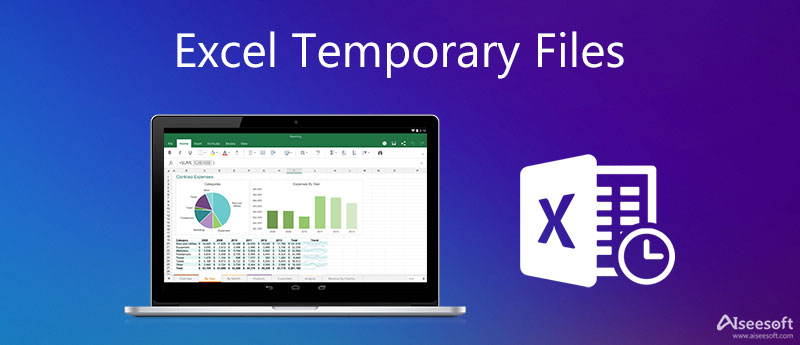
Když uložíte existující soubor v Excelu, Excel vytvoří dočasný soubor v cílové složce, kterou určíte v dialogovém okně Uložit jako. Normálně dočasný soubor obsahuje celý obsah sešitu.
Pokud aplikace Excel úspěšně uloží dočasný soubor, bude dočasný soubor přejmenován s názvem souboru zadaným v dialogovém okně Uložit jako.
Za normálních podmínek, když ukončíte aplikaci Excel, budou tyto dočasné soubory Excelu uzavřeny a odstraněny systémem Windows. Soubory však nebudou uzavřeny ani odstraněny, pokud Excel ukončíte restartováním počítače a vypnete jej během aktivní relace systému Windows.
Pokud však ukončíte aplikaci Excel nepravidelným způsobem (restart počítače, vypnutí během aktivní relace systému Windows atd.), Soubory nebudou uzavřeny nebo odstraněny.
Obvykle bude cesta složky Temp
C: \ Users \ \ AppData \ Local \ Temp
Kromě toho můžete dočasnou složku vyhledat podle následujících kroků:
Stiskněte Windows + R> Na příkazovém řádku zadejte „% Temp%“.

Na tomto displeji se zobrazí úplná cesta ke skutečné složce dočasné složky, kde můžete najít neuložené slovo, Excel, PowerPoint atd.
Můžete najít cestu výše a najít umístění dočasné složky.
Ve skutečnosti dočasný soubor aplikace Excel zmizí po uložení souboru aplikace Excel. Pokud jste se s takovou situací setkali, musíte zkontrolovat v nouzovém režimu aplikace Excel.
Excel vždy při ukládání souboru vytvoří dočasný soubor. Tento soubor by měl být po dokončení aplikací Excel také zničen. To umožňuje Excelu pracovat na svém souboru bez zničení původního souboru.
A jistě můžete odstranit nechtěné dočasné soubory.
Musíte se pohybovat v místě a mazat je, jak chcete. Ujistěte se, že v době odstranění těchto souborů není spuštěn systém Windows.
Dočasný soubor aplikace Excel vám dá možnost obnovit soubor aplikace Excel před jeho uložením pro některé nehody. Dočasné soubory nemůžete otevřít přímo, protože to funguje pouze tehdy, když otevřete soubor Excel, který je uzavřen nepravidelným způsobem.
Excel AutoSave je nástroj, který automaticky uloží nový dokument, známý jako dočasný soubor, který jste právě vytvořili, ale ještě jste jej neuložili.
Pokud je váš soubor Excel uzavřen z neznámých důvodů, stačí znovu otevřít program Excel. Poté v levém postranním panelu uvidíte možnost „Dostupné soubory“, kde můžete otevřít verzi AutoSave Excel. Pokud se levý postranní panel nezobrazí, můžete najít a otevřít dočasný soubor ve složce Temp. Měli byste však vědět, že dočasný soubor nemusí obsahovat veškerý obsah vaší práce, protože dokument se nemusí automaticky uložit těsně před ukončením aplikace Excel.
Pokud jsou vaše dočasné soubory Excel ztraceny nebo odstraněny, je možné soubor Excel obnovit? Samozřejmě ano.
V této části potřebujete software třetích stran, který vám pomůže, Obnova dat. Pomůže vám najít zpět odstraněné nebo ztracené dočasné soubory a soubory Excel.

Ke stažení
100% bezpečné. Žádné reklamy.
100% bezpečné. Žádné reklamy.
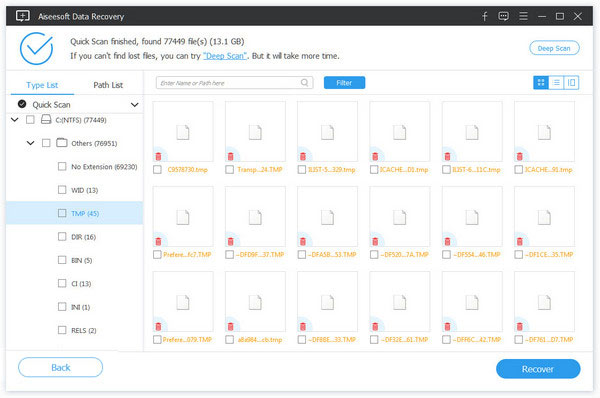
Aby bylo jasno: Neexistuje žádná 100% záruka pro jakýkoli software pro obnovu dat, zejména pro dočasné soubory Excel. Úspěšnost obnovy dat úzce souvisí s vašimi následnými operacemi. Nicméně, Aiseesoft Data Recovery by měla být základní snaha, kterou byste měli vyzkoušet.
Dočasné soubory nemohou fungovat, když chcete obnovit soubor Excel, který je uložen přes?
Proč investovat do čističky vzduchu?
Tato stránka shromažďuje některé informace o Soubory temp aplikace Excel. Můžete najít polohu a snadno se v nich orientovat. Navíc, pokud jste ztratili dočasné soubory nebo soubory aplikace Excel, můžete se také naučit metody, jak je snadno obnovit.
Pokud si myslíte, že je tento příspěvek užitečný, neváhejte ho sdílet. Pokud ne, zanechte své komentáře níže, abyste tuto stránku vylepšili.
File Recovery
Obnovení souboru Excel Excel neodpovídá Zrušený soubor aplikace Excel Excel Temp soubory Šifrovat soubor aplikace Excel Obnovit uložený soubor Excel Obnovení neuloženého dokumentu Word Obnovit předchozí verzi aplikace Word Obnovení souboru PowerPoint Obnova textových souborů Oprava PDF Obnovit soubor aplikace Photoshop Cerber Decryptor Téma pro obnovu dat
Aiseesoft Záchrana dat je nejlepší software pro obnovu dat pro obnovu smazaných / ztracených fotografií, dokumentů, e-mailů, zvuku, videa atd. Z vašeho PC / Mac.
100% bezpečné. Žádné reklamy.
100% bezpečné. Žádné reklamy.